1、打开画图软件,进入它的主界面中;
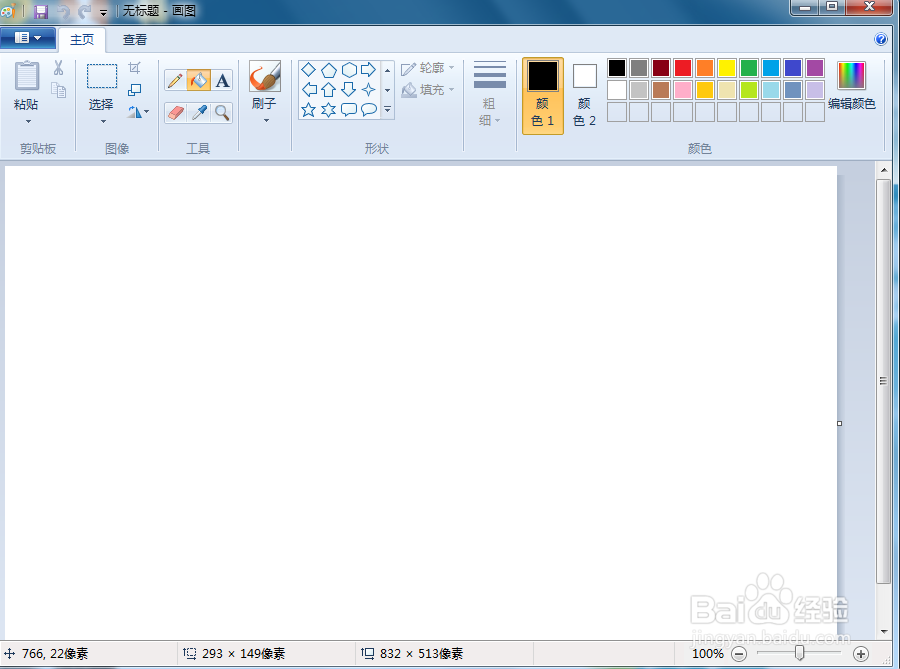
2、在颜料盒中点击橙色,将颜色1设置为橙色;

3、在形状中点击圆角矩形标注;
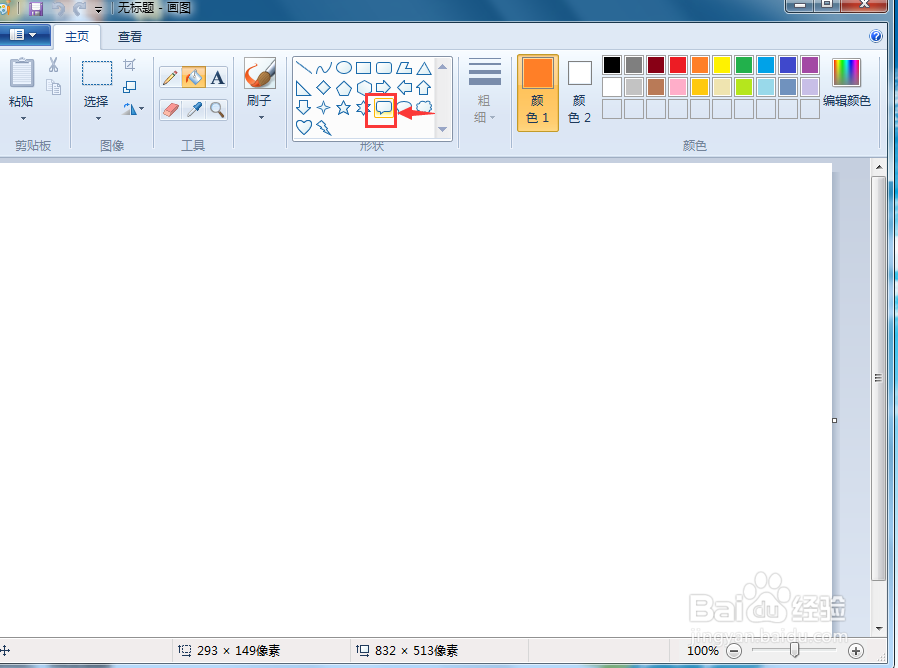
4、按下鼠标左键不放,拖动鼠标,画出一个圆角矩形标注;

5、点击选择用颜色填充工具;

6、在圆角矩形标注里面单击鼠标左键,填充橙色;

7、我们就在画图中创建好了一个橙色圆角矩形标注。

时间:2024-10-13 19:56:13
1、打开画图软件,进入它的主界面中;
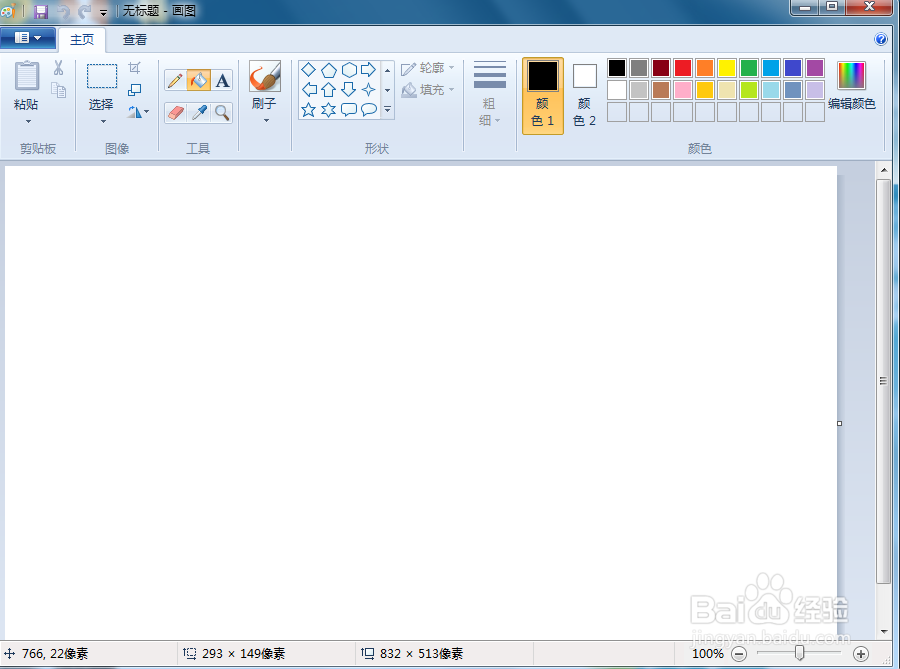
2、在颜料盒中点击橙色,将颜色1设置为橙色;

3、在形状中点击圆角矩形标注;
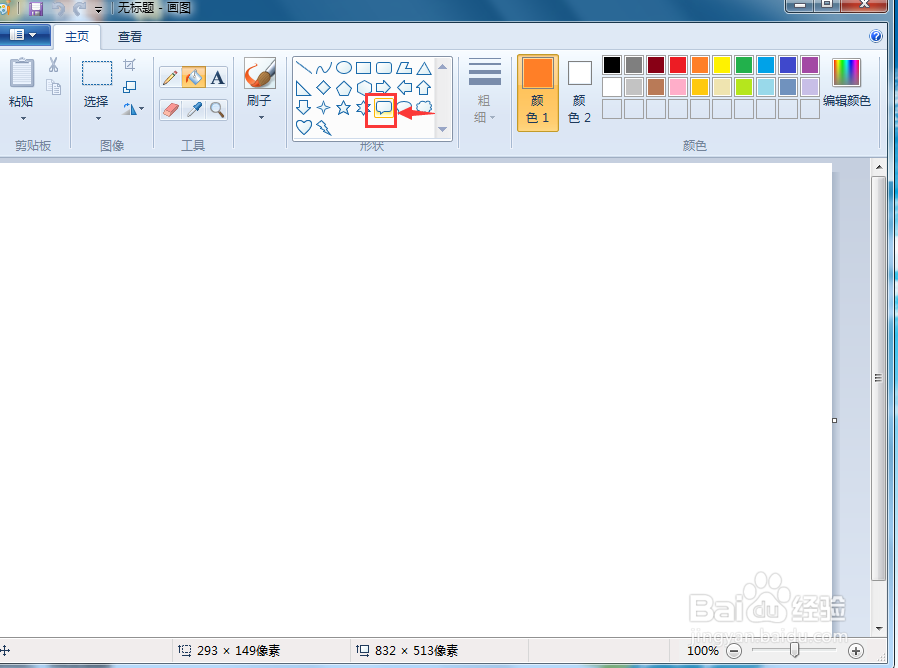
4、按下鼠标左键不放,拖动鼠标,画出一个圆角矩形标注;

5、点击选择用颜色填充工具;

6、在圆角矩形标注里面单击鼠标左键,填充橙色;

7、我们就在画图中创建好了一个橙色圆角矩形标注。

